Подключение flysky fs i6 к компьютеру
Обновлено: 05.07.2024
Удаленное управление роботом, актуальный вопрос, которого в то или иной степени касался каждый Конструктор роботов. Когда мой коллега, приобрел систему дистанционного управления FlySky, я отнесся к этому как к шагу назад, рассуждая, что мы и самостоятельно сможем делать подобные системы. Но, как показало время, создание качественных систем дистанционного управления непростая и недешевая задача. После того, как мы сделали и оттестировали один пульт на основе NRF24L01 и сконструировали несколько систем обмена информацией между роботами на основе данных модулей, я сделал вывод, что есть случаи, когда приобрести готовую систему дистанционного управления будет и дешевле и лучше/не хуже в эксплуатации.
Рисунок 1
В свое время также рассматривался вопрос удаленного управления по каналу Bluetooth («Мобильные роботы на базе Arduino»), это удобный и мало затратный способ, но имеет ряд ограничений:
- малая дальность (до 10 метров) что вполне достаточно для помещений, но затрудняет или делает не возможным управление роботами квадрокоптерами или гоночными болидами и пр.;
- низкая защита от помех, при зашумленности «эфира», возможны разрывы и «подтормаживания» соединений, что не страшно при связи с гарнитурой, но может привести робота к аварии;
- удобство - управление с экрана смартфона или планшета не возможно без визуального контроля, т.е. нужно периодически смотреть на экран, ведь рычаги управления не имеют тактильной обратной связи, они просто нарисованы на экране.
И, в связи с наличием перечисленных мнений и ограничений, попытаюсь рассказать о способах подключения к контроллеру Arduino (на примере ESP32) аппаратуры удаленного управления Flysky, на примере FS-i6 (рис.2).
Рисунок 3
Питание приемника осуществляется через верхний ряд контактов B/VCC, ряды CH1-CH6 , это выходы, и если питание с приемника брать не нужно, то потребуется использовать только левый столбец контактов, на которых приемник генерирует ШИМ сигнал с шириной импульса соответствующей положению рычажков на передатчике. Замечу, что генерация ШИМ-сигналов приемником, это отсыл к моделям, которые не имеют собственного микроконтроллера, и двигатели которых управляются непосредственно с пульта. Т.е. пульт подключается напрямую к сервомашинкам самолета, которые регулируют положение руля, подкрылков и …, я не специалист в области летательных аппаратов.
Но наши модели являются роботами, они имеют собственные микроконтроллер, который и должен обслуживать сигналы дистанционного управления. Для этого их нужно расшифровать, а конкретно в случае ШИМ сигналов нужно измерить длительность импульса в такте. Измеряем длину импульса в каждом интересующем нас канале и используем по назначению.
Простейший участок кода, отвечающий за обработку входных ШИМ последовательностей, выглядит следующим образом:
«Все листинги приведены для использования с контроллером ESP32».
GPIO14 -> CH2
GPIO27 -> CH3
GPIO26 -> CH4
Приемник FS-iA6 и ESP32 от одного источника питания 5 вольт.
Рисунок 5
Применяя функцию pulseIn(), поочередно измеряем длину импульса, на каждом GPIO к которому подключен ШИМ канал от приемника.
pulseIn() может применяться с двумя или тремя параметрами: первый – номер GPIO, второй –тип ожидаемого сигнала , третий – максимальное время ожидания. pulseIn() измеряет длину в микросекундах импульса на GPIO.
У вышеприведенного кода есть один существенный минус –считывание всех сигналов производится последовательно и возможно в разных циклах, что приводит нас к расчету максимальной задержки, которая равна сумме времени ожидания каждого вызова pulseIn().
Давайте попробуем исследовать сигналы не по очереди, а параллельно!
ESP32 быстрый контроллер, его частота 240МГц, и сильно оптимизировать код под него не нужно, хоть это возможно.
Разработаем алгоритм параллельного опроса GPIO в цикле с дискрецией 5мкСек. Сканируем GPIO в цикле, отлавливаем сигналы и измеряем их длину. Основная программа приведена ниже, а функция сканирования расположена в файле intpilt.h , там также описание всех сопутствующих переменных и прочее.
bool Canal1, Canal2, Canal3, Canal4; bool ScanC1, ScanC2, ScanC3, ScanC4; bool flagCanal1, flagCanal2, flagCanal3, flagCanal4;
bool C1Err, C2Err, C3Err, C4Err, C5Err, CSErr; uint16_t Canal1Timeoff, Canal2Timeoff, Canal3Timeoff, Canal4Timeoff;
uint16_t Canal1Time, Canal2Time, Canal3Time, Canal4Time;
// Перед запуском: // 1. Поднимаем ScanC1=true // 2. Canal1Time = 0; // 3. Canal1Timeoff =0;
// 4. Canal1 = true; //На случай, если начали считывание с 1, нужн ждать пока она кончится
// 5. flagCanal1 = false; //Начало нормального импульса
void setup_CHANEL()
pinMode(pinCanal1, INPUT);
pinMode(pinCanal2, INPUT);
pinMode(pinCanal3, INPUT);
pinMode(pinCanal4, INPUT);
>
void ScanCHANEL()
uint32_t LERRUA;
ScanC1 = true; ScanC2 = true; ScanC3 = true; ScanC4 = true; Canal1Time = 0; Canal2Time = 0; Canal3Time = 0; Canal4Time = 0;
Canal1Timeoff = 0; Canal2Timeoff = 0; Canal3Timeoff = 0; Canal4Timeoff = 0; Canal1 = true; Canal2 = true; Canal3 = true; Canal4 = true;
flagCanal1 = false; flagCanal2 = false; flagCanal3 = false; flagCanal4 = false; C1Err = false; C2Err = false; C3Err = false; C4Err = false;
unsigned long tt, tectime, end_time;
tectime = micros();
end_time = tectime + MAXTIME + DELTA;
while ((tectime MAXTIMECANAL) C1Err = true;
ScanC1 = false;
>
>
else ScanC1 = false;
>
>
else //Если не поднят флаг расчет длины импульса
if (Canal1) //Если в канале 1, то мы в начале
Canal1 = digitalRead(pinCanal1);
>
else
Canal1 = digitalRead(pinCanal1);
if (Canal1)
Canal1Time = DELTA;
flagCanal1 = true;
>
else
Canal1Timeoff += DELTA; if (Canal1Timeoff > MAXTIME) ScanC1 = false; //Завершили
>
>
>
>
//============= C2
if (ScanC2) //Если поднято считывание с канала
if (flagCanal2) // Если поднят расчет длины импульса
Canal2 = digitalRead(pinCanal2);
if (Canal2) Canal2Time += DELTA;
if (Canal2Time > MAXTIMECANAL)
C2Err = true;
ScanC2 = false;
>
>
else
ScanC2 = false;
>
>
else //Если не поднят флаг расчет длины импульса
if (Canal2) //Если в канале 1, то мы в начале
Canal2 = digitalRead(pinCanal2);
>
else
Canal2 = digitalRead(pinCanal2);
if (Canal2)
Canal2Time = DELTA;
flagCanal2 = true;
>
else
Canal2Timeoff += DELTA; if (Canal2Timeoff > MAXTIME) ScanC2 = false; //Завершили
>
>
>
>
//===== C3
if (ScanC3) //Если поднято считывание с канала
if (flagCanal3) // Если поднят расчет длины импульса
Canal3 = digitalRead(pinCanal3);
if (Canal3) Canal3Time += DELTA;
if (Canal3Time > MAXTIMECANAL)
C3Err = true;
ScanC3 = false;
>
>
else
ScanC3 = false;
>
>
else //Если не поднят флаг расчет длины импульса
if (Canal3) //Если в канале 1, то мы в начале
Canal3 = digitalRead(pinCanal3);
>
else
Canal3 = digitalRead(pinCanal3);
if (Canal3)
Canal3Time = DELTA;
flagCanal3 = true;
>
else
Canal3Timeoff += DELTA; if (Canal3Timeoff > MAXTIME) ScanC3 = false; //Завершили
>
>
>
>
//===== C4
if (ScanC4) //Если поднято считывание с канала
if (flagCanal4) // Если поднят расчет длины импульса
Canal4 = digitalRead(pinCanal4);
if (Canal4) Canal4Time += DELTA;
if (Canal4Time > MAXTIMECANAL)
C4Err = true;
ScanC4 = false;
>
>
else
ScanC4 = false;
>
>
else //Если не поднят флаг расчет длины импульса
if (Canal4) //Если в канале 1, то мы в начале
Canal4 = digitalRead(pinCanal4);
>
else
Canal4 = digitalRead(pinCanal4);
if (Canal4)
Canal4Time = DELTA;
flagCanal4 = true;
>
else
Canal4Timeoff += DELTA; if (Canal4Timeoff > MAXTIME) ScanC4 = false; //Завершили
>
>
>
>
tt = micros();
while (tt
Теперь блок сканирования будет выполняться за время равное длине одного такта, 21 миллисекунд в нашем случае. Время уменьшено в 4 раза для 4х каналов, для 6 каналов, будет 6 раз соответственно.
Но, по-моему, все равно время велико!
Тратить 21 миллисекунду впустую тогда, когда наш контроллер мог бы производить полезные вычисления траектории робота или сканировать датчики, поэтому перейдем к рассмотрению приемника FS-iA6B.
А именно – добавляем адресные GPIO
Вот ка выглядит теперь основная программа:


Сначала рассмотрим подключение Taranis.
Подготовка и настройка Taranis для подключения к Windows 10
Сначала нажмите MENU. Затем нажмите кнопку Минус (-) и прокрутите вниз до пустого слота.
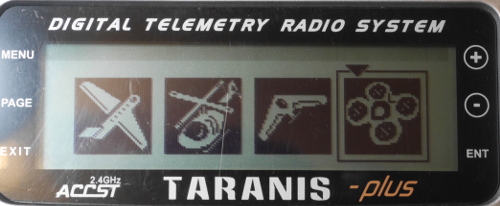
Теперь нажмите кнопку PAGE 4 раза, пока не дойдете до этого меню:
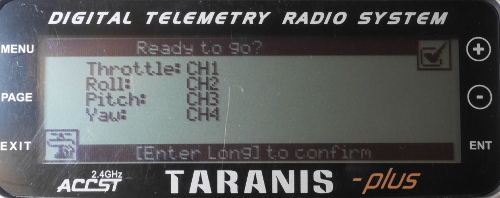
Далее нажмите и удерживайте ENT, пока не появится еще одно меню и будет возможность добавить новую модель:
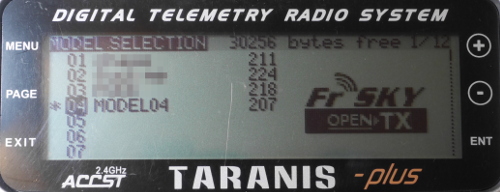
Выберите новую строчку модели и удерживайте PAGE, затем поменяйте название на то, которое вам нравится. Если во время выбора букв нажать и удерживать ENT, то буква станет заглавной. После ввода названия нажмите EXIT.
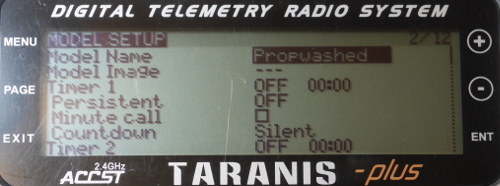
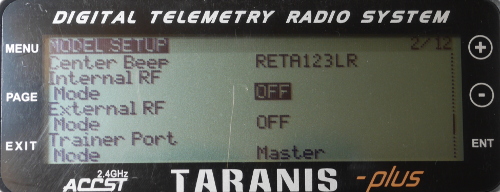
Далее нажмите кнопку PAGE. Вы перейдете на страницу Inputs (5 из 12). Там будет примерно такое:
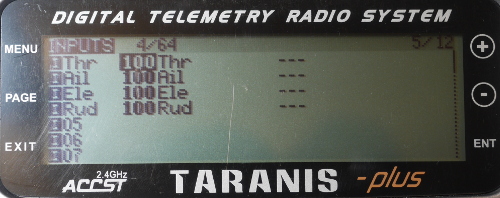
По умолчанию здесь все параметры имеют диапазон 100, но нам нужно сделать везде 50. Для этого выбираем Thr, жмем ENT, здесь увидите меню, жмем ENT еще раз (получается, что мы активируем Edit, т.е. редактирование).
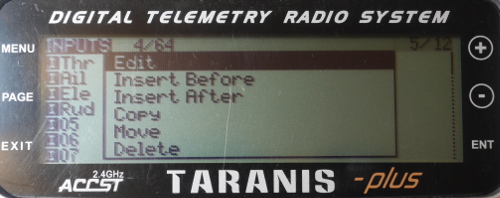
Далее, выставляем значение 50 у Weight и Offset. Справа будет график и при изменении цифр он тоже будет меняться. Аналогичные действия нужно сделать для 3 остальных настроек.
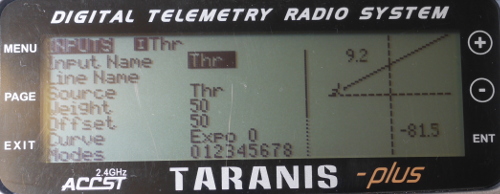
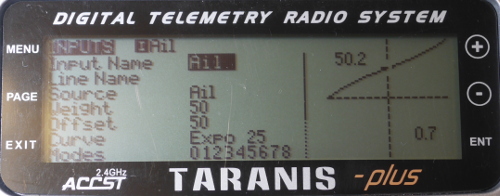
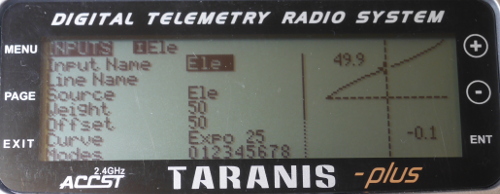
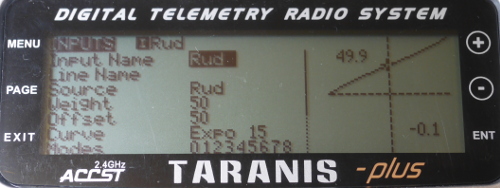
Чтобы вам было более понятно, можете посмотреть видео одного автора:
Проверка настроек Taranis в Windows
Ничего особенного делать для подключения не нужно. Просто подключите пульт к компьютеру и Win 10 сама установит драйвера.

Проблемы и неисправности с Taranis в Windows
Модель симулятора настроена не верно
Проблемы с USB, ПК не видит пульт
Некоторые кабели могут не подходить, попробуйте другой. Проблема может быть только в неподходящем кабеле, во всех других случаях ПК всегда увидит пульт. Возможно, у вашего кабеля нет контактов для обмена данными, а только для питания (+ и -), это если вы используете кабель от зарядника. Чтобы проверить, годится ли кабель для передачи данных, подключите с помощью него плеер или телефон и попробуйте перекинуть какой-нибудь файл. Если получилось, значит, кабель подходит.
Проблемы в симуляторе, неправильный полет и другие проблемы
Здесь ничего особенного не сделать, так как проблема в самой игре. Попробуйте скачать другой симулятор или покопаться в настройках: возможно, нужно будет инвертировать стики или уменьшить мертвую зону стиков. В общем, смотрите настройки конкретного симулятора.
Подключение FlySky к компьютеру и симулятору

Подключается к разъему в задней части пульта:

С кабелем все просто, подсоединили к пульту, подсоединили к ПК, далее заходим в симулятор и калибруем.
Но что делать, если кабеля нет, а полетать хочется? Для этого смотрим видео от блогера AlexGyver, чтобы перейти сразу к нашему вопросу, перемотайте на 16:31:
Тема раздела Аппаратура радиоуправления в категории Cамолёты - Общий; Всем привет. Пытаюсь подключить аппаратуру Flysky i6 к симулятору через USB-свисток. Определяется как "PPM", всё работает, но кроме правого стика .
Опции темы
FlySky i6, симулятор и USB кабель, неправильные каналы
Всем привет.
Пытаюсь подключить аппаратуру Flysky i6 к симулятору через USB-свисток.
Определяется как "PPM", всё работает, но кроме правого стика влево-вправо (крен). Он назначен на первый канал.
Опытным путем выяснил, что срабатывает с 6 канала в аппаратуре; если назначить на него тумблер и щелкать - в калибровке отображается.
Попытался в аппе переназначить стик на 6 канал - нет таких настроек, есть только Sticks Mode. В Windows настроек соответствия каналов не нашел, Гугл тоже не помог. Продавец ничего толкового ответить не может, установил програмку с диска - но там только симулятор, без драйверов. С самим пультом всё в порядке, в Display всё нормально отображается, летаю без проблем.
Кажется, что какая-то пустяковая проблема, но решить не могу. Помогите, пожалуйста, или скиньте ссылку на решение.
Видео:
Кабель
Аппа
А что, в самом симуляторе каналы разве не настраиваются? В аэрофлае например можно назначить рулевые поверхности на любой канал.А что, в самом симуляторе каналы разве не настраиваются? В аэрофлае например можно назначить рулевые поверхности на любой канал. Конечно, можно. Но проблема в том, что канал 1, на который назначен стик, вообще до компьютера не доходит. Выбираю в симуляторе "Назначить", двигаю стиком на пульте - никакой реакции. Видимо, либо аппа не отправляет первый канал, либо его не видит компьютер или шнурок. Зато видит 5 и 6 канал, но на них в аппе нельзя назначить стики, только на 1-4.
Если 1 канал на аппе исправен( можно глянуть хотя бы в сервомониторе) то скорее всего свисток дурит. А вообще в свойствах джойстика (виндового)на первый канал ничего не страбатывает? может переключатель какой то.Если 1 канал на аппе исправен( можно глянуть хотя бы в сервомониторе) то скорее всего свисток дурит. А вообще в свойствах джойстика (виндового)на первый канал ничего не страбатывает? может переключатель какой то.
Да, на сервомониторе всё срабатывает, видно на видео. В свойствах джойстика ничего не срабатывает.
Попросил у друга на тесты простую 4-канальную аппу Esky со свистком. Результаты:
Esky + свисток Esky: нормально работают все стики.
Моя аппа Flysky + свисток Esky: все стики работают, но при некоторых положениях стиков значения начинают хаотично прыгать.
Esky + мой свисток FlySky: все стики нормально работают!
Что-то я совсем отказывают всё понимать: и аппа, и свисток - исправные, но не работают вместе! Что за фигня.
но при некоторых положениях стиков значения начинают хаотично прыгать. повод проверить резисторы на стиках. ну или хотя бы подрубить к приемнику рульмашинку и подвигать ручки. повод проверить резисторы на стиках. ну или хотя бы подрубить к приемнику рульмашинку и подвигать ручки.С резисторами всё в порядке - в полете, на сервомониторе или с другим свистком ничего не прыгает.
В общем, понятно, придется покупать другой шнурок или попробовать наколхозить на микрофонный вход.
Какой можете посоветовать свисток для FlySky i6?
Могу посоветовать помахать паялом, например -
Безпроводнутость можно и убрать, дабы не плодить сущностей, заводить PPM из аппы прямо на ардуину.
В скетче всё настраивается по каналам. В этом варианте у меня разведено под Optic 6.
Есчо вот один из вариантов на ардуине -
Цена вопроса - пять копеек, плюс каналы настраиваются в самом скетче, в отличии от жёстко прошитого свистка.
В винде определяется как джойстик, тоисть будет работать с любым симом, понимающим джойстики.
Спаять на самом деле надо лишь шнурок для красивости ))
Последний раз редактировалось Dhole; 28.09.2017 в 01:51 .
Есчо вот один из вариантов на ардуине -
По этому методу получилось! Хорошо, что есть Ардуина Mega2560. Которая, правда, сама стоит как целая аппа)Еще пригодилось вот это видео:

Иминна - первый вариянт нынче подешевле будет ))
И поуниверсальней, IMHO
Но тут вопрос уже в том, что под рукой имеется.
Пытаюсь подключить аппаратуру Flysky i6 к симулятору через USB-свисток. Вы в аппе какие настройки включали/меняли? У меня даже так как у вас не работает. Такое ощущения что из аппы не выходит ППМ сигнал т.к. в свистке не моргает светодиотз.ы. С футабой завелось все с пол пинка. Какие-то настройки менял, конечно. Но даже после того, как сбрасывал настройки на заводские - PPM сигнал все равно приходил. Режим "Trainer" или что-то такое не включал.
Вот отличная инструкция, сам по ней собрал шнурок
только вместо Меги лучше взять что-то поменьше, я взял копеечную ProMini, получилось компактно и юзабельно. аппа определяется как джойстик, все симы которые пробовал видят.
для подключения к аппе раздербанил штекер S-Video кажется, встает как родной.
Иначе и не будет.
Будут работать все симы, которые управляются виндовым джойстиком и не требуют собственного USB-ключа.
Джентльмены! Проверить очень просто - подрубить обычный джойстик и посмотреть определяется ли он в симе.
В винде есть лишь два интересных для нас HID-устройства - геймпад (у нас таки геймпад, ага) и джойстик. Обе-две эти мандулы описываются похожими, но в месте с тем несколько разными библиотеками.
Однако нас это не волнует ниразу - мы ж не пограмисты.
Поэтому вопрос как подключить аппу к симу в корне не верен - винде похрен что там ей подключили и к чему, винда видит лишь USB HID-девайс.
А что там с другой стороны шнурка - аппа, джой, да хоть резюки на картонке - глубоко фиолетово.
Так что на чём собирается - совершенно неважно, главное - конечная цель, PPM-USB. Всё.
Если сим управляется виндовым джоем, если аппа может выдавать PPM - то такое подключить можно.
Если аппа не выдаёт PPM (такое бывает), если сим не понимает управления джойстиком (такое бывает) - то подключить народными методами никак.
И то и другое можно для всего подряд использовать.
FLYSKY FS-I6 более новая.
По сравнению с предшественником, аппаратура получила более эргономичный дизайн. Антенна которая не выступает, доставит больше удобства при эксплуатации. Разрешение с шагом 1024 точки, делает управление моделью более точным и плавным. Аппаратура так же обзавелась новым протоколом передачи данных - AFHDS2. Несомненно хорошее качество сигнала и надежность! Так же, аппаратура имеет разъем для обновления программного обеспечения.
Особенности:
Универсальная, обновленная 6-ти канальная аппаратура управления моделями самолётов, вертолётов и планеров – Fly-Sky i6, с технологией 2.4Ghz AFHDS2 и приёмником Fly-Sky iR6B 2.4Ghz.
AFHDS2 (Automatic Frequency Hopping Digital System) ndash; «Автоматическая скачкообразная цифровая система смены частоты &;raquo;, разработана и запатентована FLY-SKY.
Система специально разработана для всех радиоуправляемых моделей, что предполагает возможность борьбы с активными и пассивными помехами, очень низкое энергопотребление и высокую чувствительность приёмника.
По результатам тщательного тестирования системы инженерами в течение многих лет, FLY-SKY AFHDS сейчас считается одной из лучших систем пропорционального радиоуправления.
Микшера
Экспоненты
Подсветка
Память на 20 моделей
Большой LCD экран
Спецификация передатчика:
Кол-во каналов 6 шт
Тип модели планер/вертолет/самолет
Частотный диапазон 2,400 — 2,485 ГГц
Ширина канала 500 кГц
Кол-во диапазонов 160 2.4G система: AFHDS
Тип кода AFHDS2
Предупреждение при низком напряжении Да если менее 9В
Питание 12V DC (1.5AA * 8)
Размер 191*93*302 мм
Разрешение 1024точки
Спецификация приёмника:
Количество каналов 6 шт
Тип модели планер/вертолет/самолет
Частотный диапазон 2,40 — 2,48 ГГц
Ширина канала 500 кГц
Кол-во диапазонов 160 2.4G система: AFHDS2
Тип кода АFHDS2
Рабочее напряжение 4.0В — 8.4 В
Вес 13 г
Размеры 45*23*9 мм
Чувствительность 1024точки
С входящим в комплект приемником, без каких либо заморочек с натройкой, на экране видим уровень разряда питания самой аппы и уровень разряда бортовой сети. Плюс в центре экрана два показателя: Напряжение питания аппы и напряжение питания приемника. Очень удобно для ДВС. Настройки оповещения о снижении напряжения можно менять.
С приемником i10 будет работать поддержка датчиков.
Старые приемники (AFHDS) работают. Нужно только отключить AFHDS2.
Все переключатели можно переназначать.
На сегодняшний день, FlySky i6 - это самый недорогой пульт управления для радиоуправляемых моделей.
Он отлично подходит для управления квадрокоптерами, авиамоделями, танками и любыми другими RC объектами.
Этот пульт управления продается под разными брендами, но по сути - в нем все одно и то же. Опознать можно по характерному корпусу и внешнему виду.

Часто его кладут в комплектацию с полным набором квадрокоптера, тогда в нем немного модифицирована прошивка, но можно все равно выйти в главное меню и использовать все возможности пульта. К тому же, если перепрошивать на 10 каналов, то тогда вообще без разницы - какая прошивка была изначально.
Видеообзор FlySky FS i6
Характеристики FlySky FS i6
- Каналы: 6 каналов
- Тип модели: планер / вертолет / самолет
- Диапазон RF: 2.40-2.48ghz
- Полоса пропускания: 500kHz
- Количество каналов: 142
- ВЧ-мощность: меньше чем 20dBm
- 2.4GHz система: AFHDS 2a и AFHDS
- Тип кода: GFSK
- Чувствительность: 1024
- Предупреждение о низком уровне напряжения: менее 4.2 Вольта
- ЦФК порт: ps2 выход: м.д.
- Порт зарядного устройства: нет
- Длина антенны: 26мм * 2 (двойная антенна)
- Вес: 392 грамма
- Питание: 6 Вольт ( 4 шт АА батареек)
- Режим дисплея: полупрозрачный STN положительный тип, 128 * 64 точечная матрица va73 * 39 мм, белая подсветка.
- Габариты: 174x89x190 мм
- Цвет: черный
- Сертификат: ce0678. ГЦК
- Память моделей: 20
- Порядок каналов: Элероны-ch1, РВ-ch2, Газ-ch3, РН-СН4. Каналы 5 и 6 могут использоваться для назначения на другие функции.

Внимание. Настройка FlySky i6 на квадрокоптер осуществляется в режиме "самолет".
Помехозащищенность: не смотря на невысокую цену аппаратура радиоуправления имеет защиту от помех. Диапазон разбит на 142 канала и каждый пульт использует 16 только каналов, при этом ведется скачкообразный переход по 160 различным алгоритмам.
Фактически получается, что "забить канал" другой аппаратурой или WiFi передатчиком невозможно. Только если будет включена широкополосная "глушилка" на всем диапазоне. А такое встречается только у военных и стратегических объектов, не летайте рядом и все будет нормально!
Каждый передатчик имеет свой уникальный идентификатор, при связывании (биндинг) с приемником, приемник сохраняет уникальный идентификатор, далее он исполняет только команды от привязанного передатчика. Это позволяет одновременно летать на поле нескольким десяткам авиамоделей и квадрокоптерам без сбоев.

Вы можете записать в передатчик до 20 различных настроек для ваших авиамоделей, фактически, у каждой авиамодели будет свой профиль и настройки пульта для полета именно на ней.

FlySky гораздо "тоньше" чем другие пульты управления, Фактически она занимает в 2 раза меньше места в полетном рюкзаке. Это актуально для тех, кто выходит на полетушки пешком или на велосипеде и вынужден транспортировать все модельные причиндалы на себе.

Меню у пульта полноценное и позволяет настроить все что необходимо для полетов.
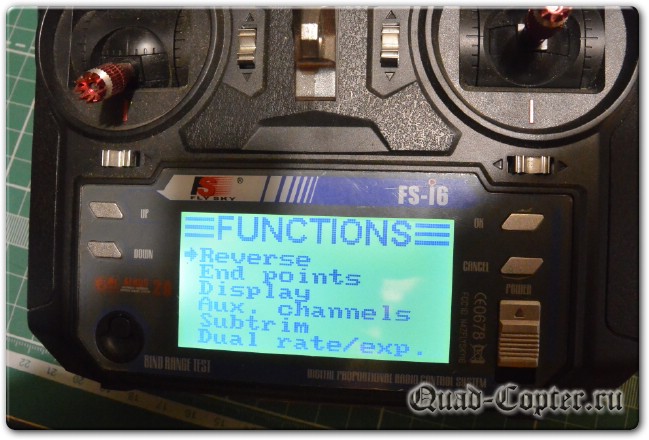
Раньше продвинутое меню и различные настройки свободных каналов использовалось только на дорогих пультах, но теперь им может похвастаться и недорогая аппаратура.
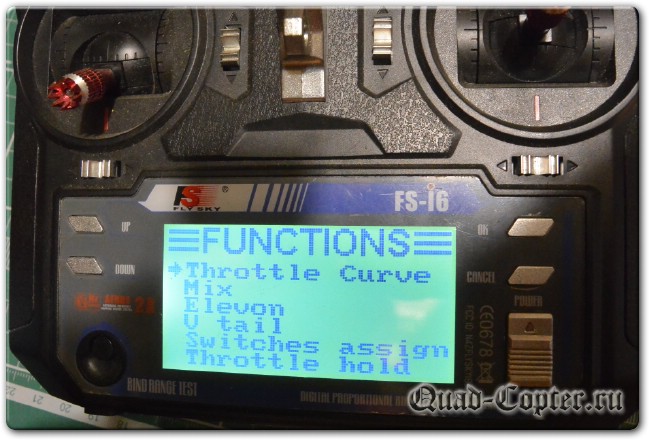
Для квадролетчиков эти настройки не актуальны, но, если вы решите расширить свой ангар авиамоделями, то эти настройки вам очень пригодятся.

А вот настройки переключателей актуальны всем, на фото выше настройки использующие для смены полетных режимов квадрокоптера.

Переключателей на пульте в достатке. 3 двойных и один на 3 позиции. Так же есть крутилки - с помощью них можно управлять подвесом с камерой во время съемки видео с квадрокоптера.

Разъем Traner позволяет подключать пульт управления к компьютеру и использовать его вместо джойстика в симуляторах полета. Так же можно соединить 2 пульта между собой и обучать новичка контролируя его полет.
Дальность радиоуправления FlySky FS i6
Как и большинство аппаратур радиоуправления на частоте 2.4 ГГц, FlySky i6 имеет заявленную дальность управления в 900 метров.
На практике, при полетах в загородной зоне дальность радиоуправления достигает 1.2-1.5 километра. Этого расстояния вполне достаточно для полетов на практически любой радиоуправляемой модели.
В передатчике используется две антенны, расположенные под углом в 90 градусов друг к другу. Такое расположение позволяет увеличить дальность полета радиоуправляемой модели.
Прошивка FlySky FS i6 на 10 каналов
Для прошивки нужно следующее:
- Передатчик
- Кабель или самодельный конвертер.
- Компьютер с установленными драйверами виртуального Com-порта.
- Файл прошивки.
Для начала необходимо скачать с сайта Github прошивку,на данный момент последняя версия 1_5. Нам нужен файл 10ch_MOD_i6_Programmer_V1_5.exe и flyplus_beta_20_01_16.hex. Прошивка на момент написания статьи уже два года не обновлялась, проверьте может на текущий момент есть более свежая версия.
Подключаем кабель или конвертер для прошивки к компьютеру. Заходим в диспетчер устройств, Порты (COM и LPT) и смотрим номер порта который присвоен нашему кабелю или конвертеру. Чаще всего это COM3.
Запускаем файл 10ch_MOD_i6_Programmer_V1_5.exe, в появившемся окне выбираем COM порт присвоенный нашему кабелю или конвертеру и нажимаем Open Port.
Подключаем кабель или конвертер к выключенному передатчику и зажав триммеры левого стика вниз и вправо включаем питание передатчика.
Экран передатчика не будет светиться не пугайтесь. В программе нажимаем Program и ждем пока пока зеленая полоска внизу программы не заполниться на 100 процентов.
По окончании прошивки передатчик включится сам.
Отключаем кабель от передатчика и заходим в меню установок передатчика и в меню Display видим,что у нас появились 10 каналов. Назначить каналы на тумблеры можно в меню AUX. channels.
Посмотрите видео прошивки пульта FlySky FS i6.
Настройка FlySky FS i6 для полетов на квадрокоптере
По сути настройка достаточно простая, необходимо сопоставить и подключить каналы радиоуправления, определить способ арминга моторов и настроить канал переключения полетных режимов.
Не забудьте настроить режим FailSafe!
Инструкция для пульта FlySky FS i6
Приемники для FlySky i6
FS-iA6 - наиболее часто встречающийся приемник. Он поддерживает лишь выход PWM.
FS-iA6B - если вы летаете на гоночных квадрокоптерах, этот приемник подойдет вам больше. В то же время он слишком громоздкий и сможет не поместиться на миниатюрные рамы, а антенны его также несменяемы.
FS-A8B - этот приемник имеет уже нормальный размер, но при этом у него лишь одна небольшая антенна.
FS-X6B - самый современный приемник, с которым система FlySky станет почти на один уровень с FrSky. Он имеет выход iBus, телеметрию и сменные антенны.
FS-A8S - представляет собой компактный приемник, разработанный для полетов на дронах. Он использует протокол AFHDS 2A (Автоматическая смена частоты Цифровая система), поддерживает стандартный вывод PPM и имеет поддержку I-BUS до 18 каналов. Имеет сменную антенну и небольшие размеры.
FS-iA10B - 10 канальный приемник, актуален тем, кто перепрошил свою аппаратуру радиоуправления.
Где купить пульт управления FlySky FS i6
Ниже вы найдете ссылки на аппаратуру радиоуправления, приемники и различные моды к ней.
FlySky FS-i6 2.4G 6CH
Купить: BangGood FlySky i6 FS-i6 2.4G
Купить: BangGood FlySky FS-i6 2.4G 6CH
Купить: BangGood Flysky FS-i6X 2.4GHz 10CH
Купить: BangGood FlySky i6 FS-i6 2.4G
Купить: BangGood Flysky FS-A8S FS A8S
Купить: BangGood Flysky FS i6 FS
Купить: AliExpress Flysky FS i6 FS
Купить: AliExpress Flysky FS i6 FS
Купить: AliExpress Flysky i6 FS i6
Купить: AliExpress В наличии! Flysky FS
Купить: AliExpress Flysky 2.4G 6CH FS-iA6B
Купить: BangGood Flysky X6B 2.4G 6CH
Купить: BangGood FlySky FS-R6B 2.4Ghz 6CH
Купить: BangGood Anniversary Special Edition Eachine
Купить: BangGood Flysky 2.4G 10CH FS-iA10B
Купить: BangGood 1.1g 15x15mm Eachine TeenyCube
Купить: BangGood FlySky FS-R9B 8Ch 2.4Ghz
Купить: BangGood Compatible FLYSKY Pro Micro
Купить: BangGood iRangeX Tiny 2.4G 6CH
Купить: BangGood F3_EVO_BRUSHED Flight Controller Built-in
Купить: BangGood FS82 MICRO 2.4G 8CH
Купить: BangGood DasMikro Flysky 8CH 2.4Ghz
Купить: BangGood Flysky FS-A6 6CH 2.4Ghz
Купить: BangGood Eachine Minicube Compatible Flysky
Купить: BangGood 8CH Dual Antenna Mini
Купить: BangGood 1 шт. оригинальный 2.4
Купить: AliExpress 1 шт. оригинальный Flysky
Купить: AliExpress Nova 2.4 г Flysky
Купить: AliExpress Flysky FS iA6 FS
Купить: AliExpress FlySky Data Cable USB
Купить: BangGood Flysky кабель для передачи
Купить: AliExpress FPV Racer Simulator with
Купить: BangGood Новый 22 в 1
Купить: AliExpress Лучшее качество Феникс бренд
Купить: AliExpress Корабль с Отслеживая Номером
Купить: AliExpress 22 в 1 22in1
Купить: AliExpress FPV системы Racer симулятор
Купить: AliExpress 3D Printed Remote
Купить: BangGood
Читайте также:

